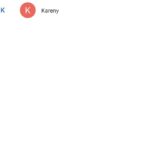Si eres propietario de un iPhone, es probable que hayas utilizado iCloud en algún momento para respaldar tus archivos y mantenerlos seguros. iCloud es una nube virtual que crea una copia de seguridad de los archivos del iPhone, incluyendo fotos, vídeos, contactos y más. Esto te permite acceder a tus archivos desde cualquier dispositivo con tu cuenta de iCloud y, lo más importante, asegurarte de no perderlos si tu iPhone se daña o pierde. Sin embargo, puede haber momentos en los que desees eliminar fotos de tu iPhone sin que se borren en iCloud. En este artículo, te mostraremos diferentes métodos para lograrlo y mantener tus fotos respaldadas en iCloud.
“Eliminar fotos del iPhone sin borrarlas en iCloud: una solución práctica y segura»
Qué es iCloud y cómo funciona
Antes de entrar en los detalles de cómo eliminar fotos del iPhone sin borrarlas en iCloud, es importante comprender qué es iCloud y cómo funciona. iCloud es un servicio en línea de Apple que te permite almacenar, sincronizar y compartir tus datos en tus dispositivos Apple.
Cuando activas iCloud en tu iPhone, se crea automáticamente una copia de seguridad de tus fotos, vídeos, contactos, mensajes y más. Todos estos archivos se almacenan de forma segura en servidores remotos y se sincronizan automáticamente con tus otros dispositivos Apple, como iPad, MacBook, iMac, etc.
Es decir, cuando tomas una foto en tu iPhone, se guarda en iCloud y puedes verla en tu iPad o cualquier otro dispositivo vinculado a tu cuenta de iCloud. Esto es muy conveniente ya que te permite acceder a tus archivos desde cualquier lugar y en cualquier momento.
Sin embargo, es posible que en alguna ocasión necesites eliminar fotos de tu iPhone sin que se borren en iCloud. Ya sea que desees liberar espacio de almacenamiento en tu dispositivo o simplemente quieras deshacerte de algunas fotos personales, los siguientes métodos te serán de utilidad.
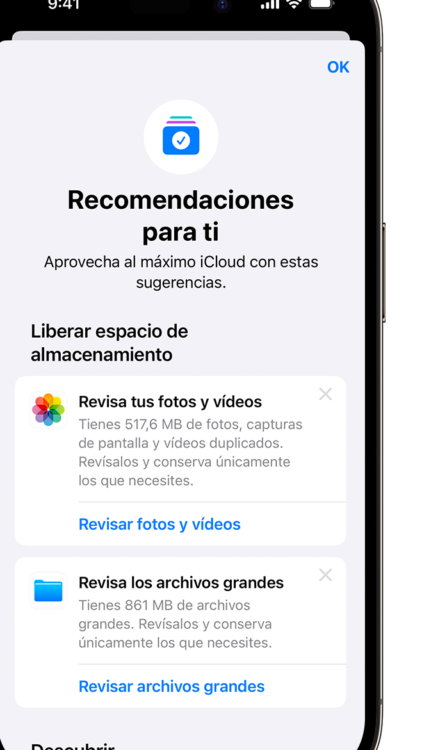
Métodos para eliminar fotos del iPhone sin borrar en iCloud
A continuación, te presentaremos diferentes métodos que puedes utilizar para eliminar fotos de tu iPhone sin que se borren en iCloud:
1. Desactiva los ajustes automáticos de iCloud
La primera opción es desactivar los ajustes automáticos de iCloud para evitar que las fotos eliminadas en tu iPhone se borren también en iCloud. Sigue estos pasos:
- Ve a «Configuración» en tu iPhone.
- Toca tu nombre en la parte superior de la pantalla.
- Selecciona «iCloud».
- Desactiva las funciones de la biblioteca y el streaming de las fotos.
- Desactiva la función de Fotos compartidas.
Una vez que hayas desactivado estas funciones, las fotos que elimines en tu iPhone no se borrarán de iCloud. Sin embargo, ten en cuenta que si vuelves a activar estas funciones, las fotos eliminadas se eliminarán de iCloud.
2. Regístrate en una nueva cuenta de iCloud
Otra opción interesante es registrarte en una nueva cuenta de iCloud en tu iPhone. De esta manera, podrás eliminar las fotos que desees sin preocuparte por que se borren en iCloud. Sigue estos pasos:
- Ve a «Configuración» en tu iPhone.
- Toca tu nombre en la parte superior de la pantalla.
- Selecciona «Cerrar sesión».
- Ahora, inicia sesión con una nueva cuenta de iCloud.
- Borra las fotos que deseas eliminar sin temor a que se borren en iCloud.
- Finalmente, cierra sesión en la nueva cuenta y vuelve a iniciar sesión con tu cuenta original de iCloud.
Al hacer esto, las fotos que hayas eliminado mientras estabas usando la nueva cuenta de iCloud se descargarán nuevamente en tu iPhone cuando vuelvas a iniciar sesión con tu cuenta original.
3. Cierra sesión en iCloud
Si prefieres mantener la misma cuenta de iCloud pero deseas eliminar fotos del iPhone sin que se borren en iCloud, puedes optar por cerrar sesión en iCloud temporalmente. Esto se puede hacer siguiendo estos pasos:
- Ve a «Configuración» en tu iPhone.
- Toca tu nombre en la parte superior de la pantalla.
- Selecciona «Cerrar sesión».
- Confirma el cierre de sesión.
- Una vez que hayas cerrado sesión, las fotos se descargarán en tu iPhone si las mantienes almacenadas en iCloud.
- Para volver a iniciar sesión, ve a «Configuración», selecciona tu nombre y luego toca «Iniciar sesión».
Recuerda que si borras fotos mientras estás desconectado de iCloud, no se sincronizarán con otros dispositivos vinculados a tu cuenta de iCloud.
4. Utiliza otro software de respaldo
Otra opción para eliminar fotos del iPhone sin borrarlas en iCloud es utilizar software de respaldo de terceros, como iCareFone o Tenorshare. Estas aplicaciones te permiten almacenar y resguardar tus fotos en tu ordenador sin sincronizarse directamente con iOS.
Sigue estos pasos para utilizar software de respaldo:
- Descarga e instala la aplicación iCareFone o Tenorshare en tu ordenador.
- Conecta tu iPhone al ordenador utilizando el cable USB.
- Inicia la aplicación y selecciona los archivos que deseas guardar, en este caso, las fotos.
- Elige una carpeta de almacenamiento en tu ordenador donde se guardarán las fotos.
- Una vez que hayas seleccionado la carpeta, haz clic en el botón de respaldo.
De esta manera, tus fotos se guardarán en tu ordenador sin eliminarlas de iCloud. Ten en cuenta que, al utilizar este método, es responsabilidad tuya garantizar la seguridad y el respaldo de las fotos almacenadas en tu ordenador.
5. Utiliza otras nubes para resguardar tus archivos
Una opción adicional para eliminar fotos del iPhone sin que se borren en iCloud es utilizar otras aplicaciones de nube para resguardar tus archivos, como Mega o Google Drive. Sigue estos pasos:
- Descarga e instala la aplicación de la nube que prefieras (por ejemplo, Mega o Google Drive) desde la App Store.
- Regístrate o inicia sesión en la aplicación utilizando tu cuenta de usuario.
- Crea una nueva carpeta en la aplicación de la nube.
- Sube las fotos que deseas borrar de tu iPhone a la nueva carpeta.
- Una vez que todas las fotos estén cargadas en la nube, podrás eliminarlas de tu iPhone sin que se eliminen en iCloud.
Recuerda que, al utilizar otras nubes para resguardar tus archivos, debes asegurarte de tener suficiente capacidad de almacenamiento y de mantener la seguridad de tus datos en la nube que elijas.
Métodos alternativos para eliminar fotos del iPhone sin borrar en iCloud
En este apartado, exploraremos algunos métodos adicionales que puedes considerar para eliminar fotos del iPhone sin borrarlas en iCloud. A continuación, te mostramos algunas opciones:
1. Transfiere tus fotos a un ordenador
Una opción sencilla y eficaz es transferir tus fotos del iPhone a un ordenador antes de borrarlas en tu dispositivo. Puedes hacer esto utilizando iTunes o aplicaciones de transferencia de archivos, como iExplorer o iMazing. Una vez que hayas transferido las fotos a tu ordenador, podrás eliminarlas del iPhone sin que se eliminen en iCloud.
2. Utiliza un dispositivo de almacenamiento externo
Otra alternativa es utilizar un dispositivo de almacenamiento externo, como un disco duro o una memoria USB. Puedes transferir tus fotos del iPhone a este dispositivo antes de eliminarlas del teléfono. Al hacer esto, podrás liberar espacio en tu iPhone sin perder tus fotos, ya que estarán respaldadas en el dispositivo externo.
Es importante destacar que debes asegurarte de que el dispositivo de almacenamiento externo esté formateado correctamente y de proteger tus fotos y datos con copias de seguridad periódicas en caso de pérdida o daño.
Enlaces de interés:
Preguntas frecuentes
¿Qué sucede si elimino una foto de mi iPhone y de iCloud?
Si eliminas una foto de tu iPhone y de iCloud, no podrás recuperarla a menos que tengas una copia de seguridad en otro dispositivo o servicio de respaldo. Una vez que una foto se borra de iCloud, se elimina de todos tus dispositivos y no se puede recuperar a menos que haya sido respaldada previamente.
¿Puedo eliminar fotos de mi iPhone sin que se eliminen en iCloud?
Sí, puedes eliminar fotos de tu iPhone sin que se eliminen en iCloud siguiendo los métodos que hemos mencionado anteriormente. Desactivar los ajustes automáticos de iCloud, cambiar a una nueva cuenta de iCloud, cerrar sesión en iCloud, utilizar software de respaldo o utilizar otras nubes para resguardar tus archivos son algunas de las opciones disponibles.
¿Cuál es la mejor opción para eliminar fotos del iPhone sin borrar en iCloud?
La mejor opción para eliminar fotos del iPhone sin borrarlas en iCloud depende de tus necesidades personales y preferencias. Algunas personas prefieren desactivar los ajustes automáticos de iCloud, mientras que otras optan por utilizar software de respaldo o transferir fotos a otro dispositivo o servicio de almacenamiento. Evalúa cada método y elige el que mejor se adapte a ti.
¿Qué ocurre si elimino una foto de mi iPhone con la función Fotos compartidas activada?
Si eliminas una foto de tu iPhone mientras la función Fotos compartidas está activada, la foto se eliminará de todos los dispositivos que tienen acceso a la carpeta compartida de iCloud. Esto incluye a las personas que tienes invitadas a esa carpeta compartida y que también pueden ver y descargar tus fotos.
¿Puedo restaurar fotos eliminadas de iCloud?
Sí, puedes restaurar fotos eliminadas de iCloud siempre que hayas realizado un respaldo previo de las mismas. Puedes utilizar la opción de «Fotos eliminadas» en la aplicación Fotos de iCloud para recuperar las fotos eliminadas en los últimos 30 días. Sin embargo, ten en cuenta que este método solo funciona si las fotos eliminadas están dentro del período de recuperación de 30 días.
Conclusión:
Eliminar fotos del iPhone sin borrarlas en iCloud es posible utilizando diferentes métodos disponibles. Puedes desactivar los ajustes automáticos de iCloud, cambiar temporalmente a una nueva cuenta de iCloud, cerrar sesión en iCloud, utilizar software de respaldo o aprovechar otras opciones de almacenamiento en la nube. Evalúa cada método y elige el que mejor se adapte a tus necesidades y preferencias. Recuerda siempre hacer una copia de seguridad de tus fotos y archivos importantes para evitar la pérdida de datos.